寄语:当你的才华还撑不起你的野心时,那你就应该静下心来学习;当你的经济还撑不起你的梦想时,那你就应该踏实的去做。
在私人企业工作的曾乐遇到难题,平时较少使用word这类软件,作为写代码的工程师,性格文雅。董事长临时交代一个任务,必须用word处理。前几天他在帮朋友解答时又遇到这个问题,用来解答本题的方法日常工作中也经常遇到,他通过飞信联系到我,让我整理出举措,今天就拿来和大家重温一下,(高手可以忽略),有需要随时都可以打开看看。
目录通常是长文档不可缺少的部分,有了目录,用户就能很容易地知道文档中有什么内容,如何查找内容等。Word提供了自动生成目录的功能,使目录的制作变得非常简便,而且在文档发生了改变以后,还可以利用更新目录的功能来适应文档的变化。
创建标题目录 Word一般是利用标题或者大纲级别来创建目录的,这对那些用WORD写书,写论文的朋友很有帮助。因此,在创建目录之前,应确保希望出现在目录中的标题应用了内置的标题样式(标题1到标题9)。也可以应用包含大纲级别的样式或者自定义的样式。如果文档的结构性能比较好,创建出合格的目录就会变得非常快速简便。
优点:用WORD根据文章的章节自动生成目录不但快捷,而且阅读查找内容时也很方便,只是按住Ctrl点击目录中的某一章节就会直接跳转到该页,更重要的是便于今后修改,因为写完的文章难免多次修改,增加或删减内容。倘若用手工给目录标页,中间内容一改,后面页码全要改是一件很让人头痛的事情。
应该自动生成的目录,你可以任意修改文章内容,最后更新一下目录就会重新把目录对应到相应的页码上去。 步骤:(在Word2007中操作)
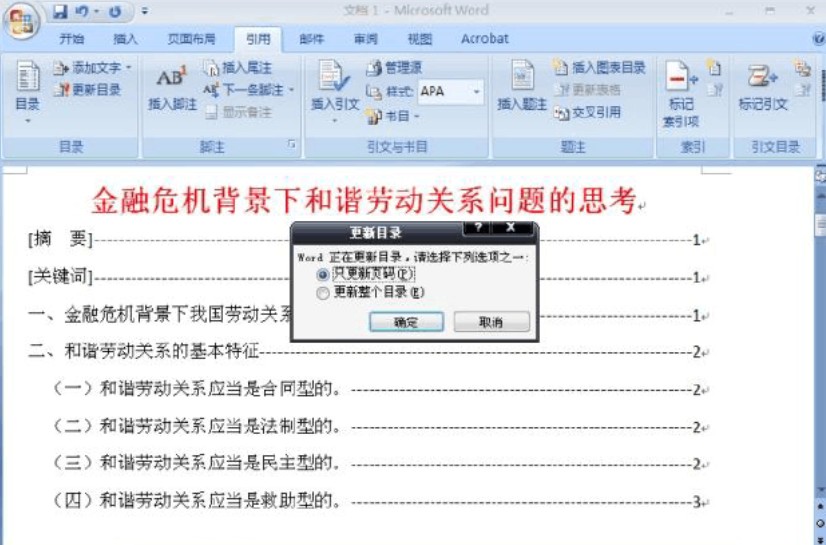
1.在[开始]–[样式]
2.在[样式]中,主要就是用到标题1,标题2,标题3。把标题1,标题2,标题3分别应用到文中各个章节的标题上。例如:文中的“摘要”我们就需要用标题1定义。而“(一)和谐劳动关系应当是合同型的。”就用标题2定义。如果有1.1.1×××那就用标题3来定义。
3.当然标题1,标题2,标题3的属性(如字体大小,居中,加粗,等等)可以自行修改的。修改方法:右键点击“标题1”选“修改”,会弹出修改菜单,您可以根据自己的要求自行修改。
4.用标题1,2,3分别去定义文中的每一章节。定义时很方便,只要把光标点到“摘要”上,然后用鼠标左键点一下样式中的标题1,就定义好了;同样方法用标题2,3定义1.1;1.1.1;依此类推,第二章,第三章也这样定义,直到全文节尾。
其实,上述事情的最佳处理办法不是联系老朋友,而是和老员工进行协同办公完成领导的安排。说到协调办公,目前坚果云是最好用的企业办公网盘,我们随机选择坚果云的优点来看。
坚果云能够加强数据安全,可以降低数据丢失造成的损失:很多公司可能觉得自己的文件不会丢,但实际上员工离职、误删除、误修改、中病毒都会导致企业蒙受损失;坚果云会自动备份每个员工电脑上的文件以及历史版本,确保数据安全;据统计,使用后,企业平均文件丢失率下降57.1%,找回丢失文件所需的时间减少80.2%。便利可行的操作,不改变习惯、只提升效率!
最后,像在工作遇到突发的操作问题,我们也是有可能会遇到,大家可以保留这个文档。坚果云的企业网盘是非常使用的,黑科技这样的科技大咖都在极力推荐,也推荐给大家。
 好用的网盘坚果云
好用的网盘坚果云

评论前必须登录!
注册